电脑的ip地址怎么设置?本章内容给大家谈谈关于遇上怎么设置电脑IP地址的问题,我们该怎么处理呢。下面这篇文章将为你提供一个解决思路,希望能帮你解决到相关问题。
电脑的ip地址怎么设置
品牌型号:联想标配510s
系统版本:win10T510A-14
软件版本:T510A-14标配510s
1、打开电脑设置,点击网络选项。
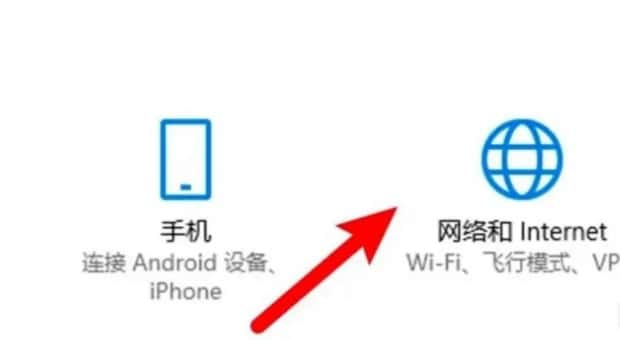
2、进入页面,点击以太网。
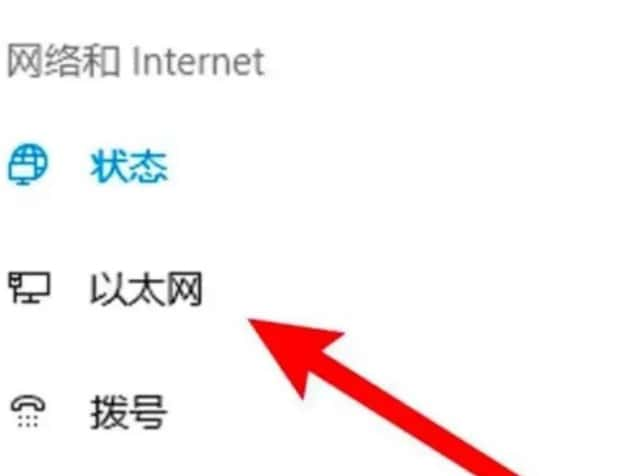
3、进入页面,点击右边的更改适配器选项。
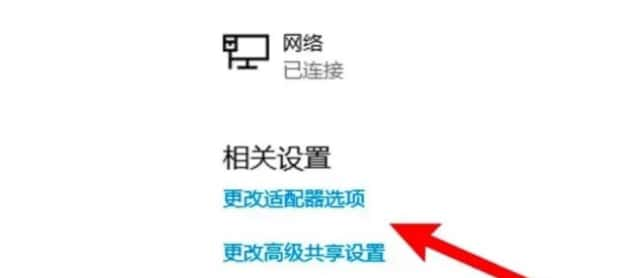
4、右键点击以太网,点击属性。
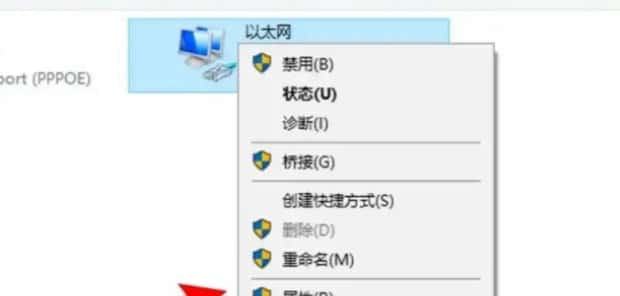
5、点击ipv4选项,点击属性按钮。
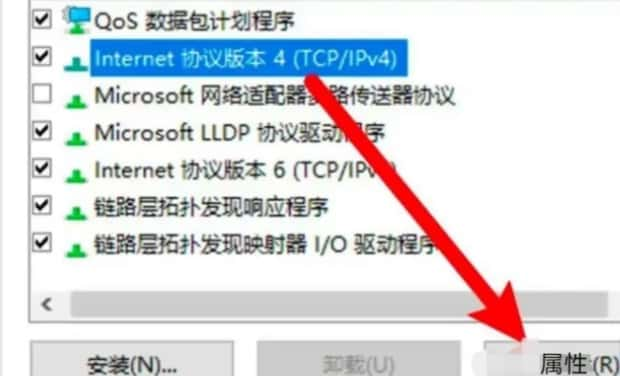
6、弹出窗口,设置ip地址。
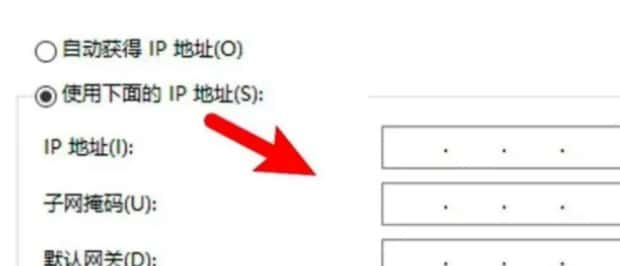
怎么设置电脑IP地址

第一:右键单击“此计算机”,然后选择“属性”。
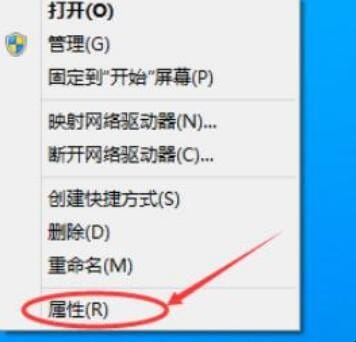
第二:选择“网络和互联网”。
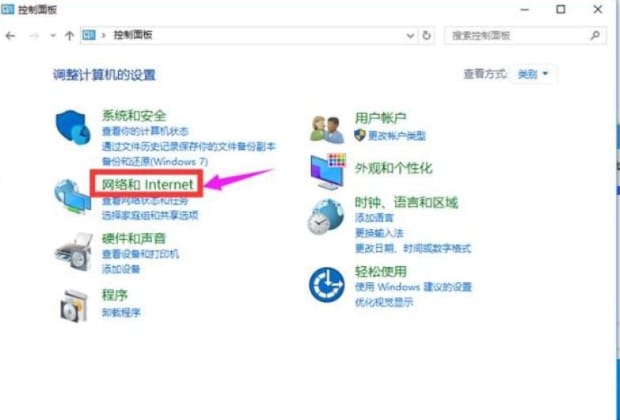
第三:选择“网络和共享中心”。
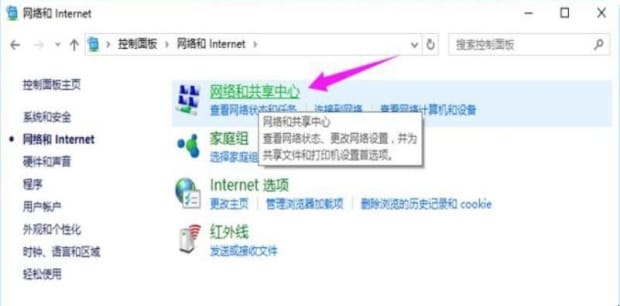
第四:点击“以太网”。
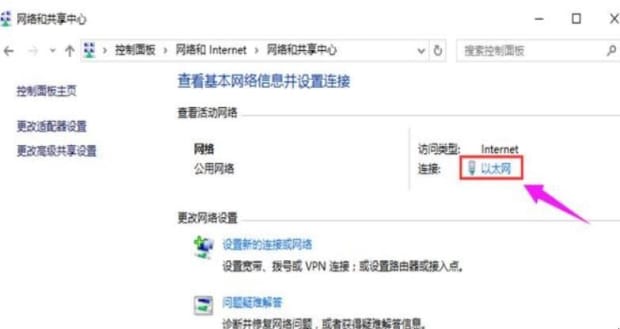
第五:单击左下角的“属性”。
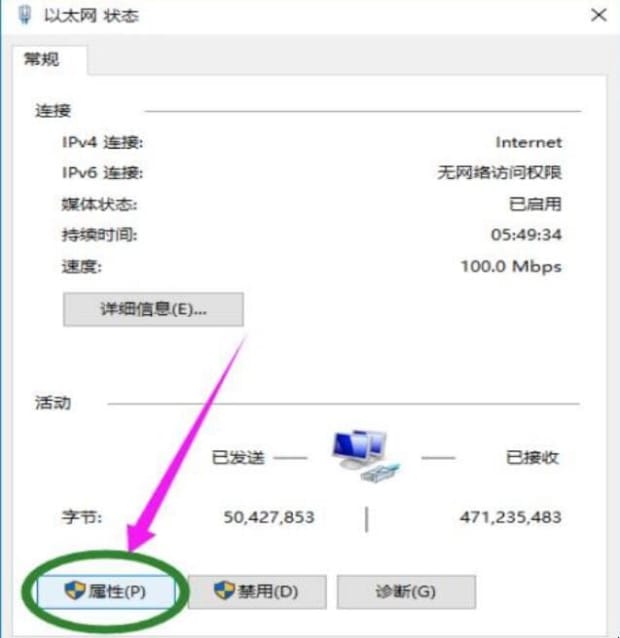
第六:找到“TCP/IP protocol V4”,双击打开它。
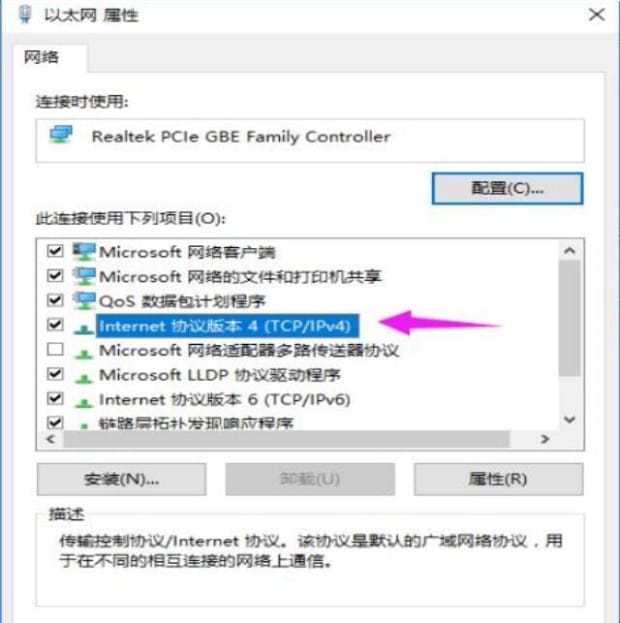
第七:选中“在下面使用IP地址”和“在下面使用DNS服务器地址”。
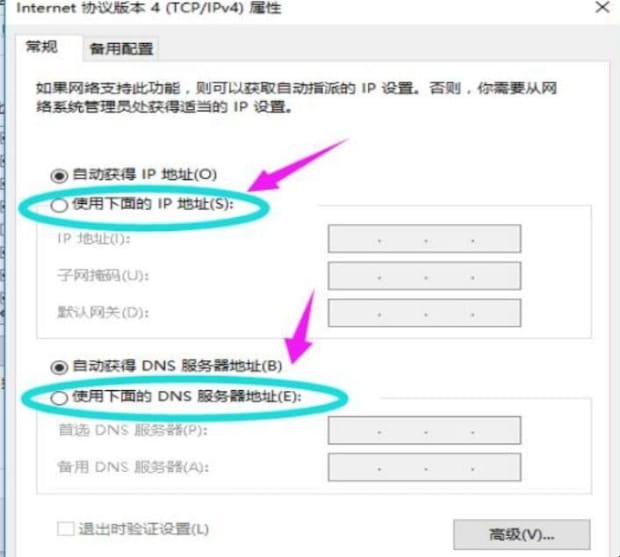
第八:根据您的实际IP地址填写,然后单击“确定”。
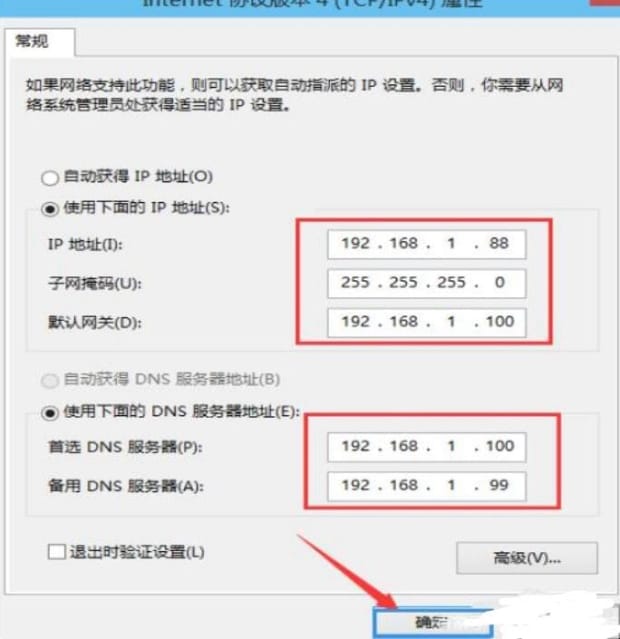
以上就是为你整理的怎么设置电脑IP地址全部内容,希望文章能够帮你解决电脑的ip地址怎么设置相关问题,更多请关注本站电脑栏目的其它相关文章!
